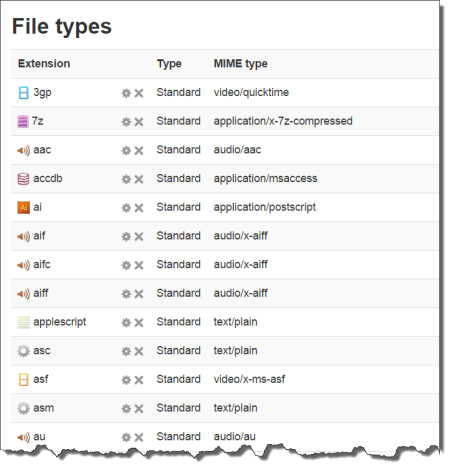Ero sivun ”Tiedostojen käyttäminen - ylläpitäjän asetukset” versioiden välillä
(Ak: Uusi sivu: {{Moodle 3.0}} '''Keskeneräinen sivu''' Ylläpitäjä voi lisätä, tarkastella, muokata ja poistaa käytettäviä tiedostotyyppejä Sivustonhallinnassa: '''Palvelin > Tiedostoty...) |
Ei muokkausyhteenvetoa |
||
| Rivi 2: | Rivi 2: | ||
'''Keskeneräinen sivu''' | '''Keskeneräinen sivu''' | ||
Ylläpitäjä voi lisätä, tarkastella, muokata ja poistaa käytettäviä tiedostotyyppejä Sivustonhallinnassa: '''Palvelin > Tiedostotyypit'''. | Ylläpitäjä voi lisätä, tarkastella, muokata ja poistaa käytettäviä tiedostotyyppejä Sivustonhallinnassa: '''Palvelin > Tiedostotyypit'''. Jos sivustollasi käytetään usein jotain tiettyä tiedostotyyppiä, voit varmistaa, että Moodle tunnistaa sen ja tiedostot avautuvat oikeassa ohjelmassa. | ||
[[File:Filetypes1.png|center|thumb|500px|| | [[File:Filetypes1.png|center|thumb|500px||Tiedostotyyppilista]] | ||
=== | ===Tiedostotyypin lisääminen=== | ||
1. | 1. Napsauta tiedostotyyppilistan lopussa '''Lisää'''-paiketta. | ||
2. | 2. Lisää uuden tiedostotyypin tiedot. Alla on esimerkki, jossa lisätään DXF-tiedostotyyppi (CAD-tiedosto), käyttäen 'document' -ikonia. | ||
[[File: | [[File:uusi_tiedostotyyppi.png|thumb|center|500px|Uusi tiedostotyyppi]] | ||
3. | 3. Tallenna muutokset. Näet, että uusi tiedostotyyppi on lisätty listaan: | ||
[[File: | [[File:uusi_tiedostotyyppi_listalla.png|thumb|500px|center|Uusi tyyppi listalla]] | ||
=== | ===Tiedostotyyppien rajoittaminen=== | ||
Palautusten tiedostotyyppien rajoittaminen ei ole käytössä versiossa 3.0. | |||
Moodle Tracker items: <br/> | |||
https://tracker.moodle.org/browse/MDL-39913 <br/> | |||
https://tracker.moodle.org/browse/MDL-44600 | |||
Moodle Discussion thread: https://moodle.org/mod/forum/discuss.php?d=217532 | |||
=== | ===Tiedostotyypin poistaminen=== | ||
Jos haluat poistaa tiedostotyypin sivustosta, napsauta tyypin rivillä olevaa X-ikonia. Moodle pyytää vielä vahvistuksen ennen poistamista. | |||
===Google | |||
===Tiedostotyypin muokkaaminen=== | |||
Jos haluat muokata tiedostotyypin tietoja, napsauta tyypin rivillä olevaa muokkausikonia. Voit muokata mm. tiedostotyypin ikonia ja kuvausta. | |||
===Google Docs ja docx=== | |||
Tuotaessa tiedostoja Google Docsista, Moodlen nykyinen versio muuntaa tiedostot RTF-tiedostoiksi. Käännöksistä muihin tiedostomuotoihin on keskusteltu viestiketjussa [https://moodle.org/mod/forum/discuss.php?d=320144 Importing Google docs files as docx]. | |||
Versio 27. marraskuuta 2015 kello 13.24
Malline:Moodle 3.0 Keskeneräinen sivu
Ylläpitäjä voi lisätä, tarkastella, muokata ja poistaa käytettäviä tiedostotyyppejä Sivustonhallinnassa: Palvelin > Tiedostotyypit. Jos sivustollasi käytetään usein jotain tiettyä tiedostotyyppiä, voit varmistaa, että Moodle tunnistaa sen ja tiedostot avautuvat oikeassa ohjelmassa.
Tiedostotyypin lisääminen
1. Napsauta tiedostotyyppilistan lopussa Lisää-paiketta.
2. Lisää uuden tiedostotyypin tiedot. Alla on esimerkki, jossa lisätään DXF-tiedostotyyppi (CAD-tiedosto), käyttäen 'document' -ikonia.
3. Tallenna muutokset. Näet, että uusi tiedostotyyppi on lisätty listaan:
Tiedostotyyppien rajoittaminen
Palautusten tiedostotyyppien rajoittaminen ei ole käytössä versiossa 3.0.
Moodle Tracker items:
https://tracker.moodle.org/browse/MDL-39913
https://tracker.moodle.org/browse/MDL-44600
Moodle Discussion thread: https://moodle.org/mod/forum/discuss.php?d=217532
Tiedostotyypin poistaminen
Jos haluat poistaa tiedostotyypin sivustosta, napsauta tyypin rivillä olevaa X-ikonia. Moodle pyytää vielä vahvistuksen ennen poistamista.
Tiedostotyypin muokkaaminen
Jos haluat muokata tiedostotyypin tietoja, napsauta tyypin rivillä olevaa muokkausikonia. Voit muokata mm. tiedostotyypin ikonia ja kuvausta.
Google Docs ja docx
Tuotaessa tiedostoja Google Docsista, Moodlen nykyinen versio muuntaa tiedostot RTF-tiedostoiksi. Käännöksistä muihin tiedostomuotoihin on keskusteltu viestiketjussa Importing Google docs files as docx.